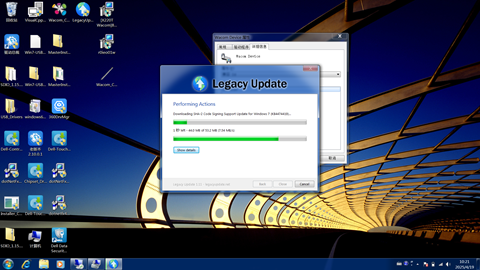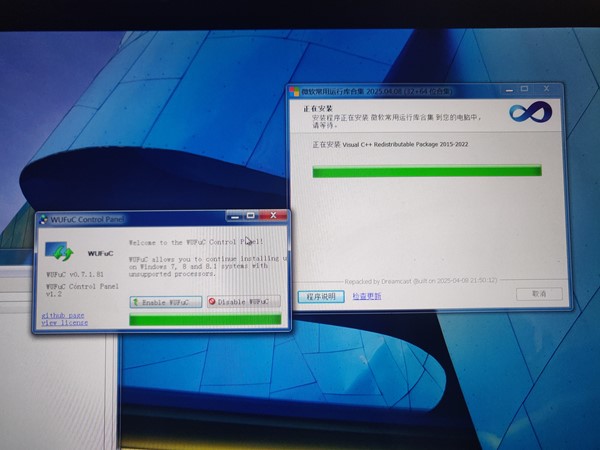Latitude 7390 2in1 是戴尔于2018年发布的二合一类YOGA翻转笔电,为了方便起见以及区分非二合一版本,以下简称为7392
这台支持Wacom AES手写笔的笔记本在去年下半年很长的一段时间闲置着,因为买来没多久我就又换成了X1 Tablet Gen2,毕竟实在是太沉了……于是7392这台作备用。这几天突发奇想试着装一个Windows7吧,确实是一个挑战性质的实验尝试,并没有实用性。但为何不试一下呢?
我这台是i7 8650U的顶配版,附带了512GB的PM981跟板载16GB的内存,当然实用考虑我已经拆下原装的PM981、并用128G的SN520装在WWAN槽位替换了,比较巧妙地避开了三星固态的兼容性问题。
虽说是8代处理器,然而其架构依然是Kabylake-R体系,可以说就是四核的7代马甲。戴尔也提供7392的7代U版本。另外还有一个前代的7389大多数硬件几乎与7390一致,似乎也只是主板平台的换代。包括两种不同额头的屏幕版本。
这个大额头之前一直是个谜,网上搜寻了一下似乎是WWAN网卡的位置,好像是和非二合一机型一样的设定。我这台确实预留了WWAN的天线、但没有网卡也没有SIM卡托。不过并不是影响安装Win7的因素。
我是直接用PE安装在GPT分区并用UEFI引导的64位Win7,这机子不必非要开Legacy或MBR格式分区。得益于当今世代的固态性能,拷贝安装速度还是挺快的,就跟手机装个手游的速度差不多。
本身来说,6789代直到10代核显U安装Win7基本上都能装的上,但在笔记本上其主要的因素还是驱动的关系,毕竟相较于台式机而言,多出了很多特殊的硬件。尤其像是Wacom的AES手写屏(提前说一嘴,这个屏幕在Win7应该没法驱动,原因下文会提到)
7392本身是不提供Win10以下版本驱动的,但显然思维不必局限在单一机型上:即使不谈隔壁TP同代平台的x280,其Latitude前代的非二合一机型7380都是可以安装Win7的,并且多部分硬件通用的情况下,我个人认为Win7在7392有很大的几率可以安装上。说来说去不都是同平台马甲么。
最基本的是NVMe跟USB3.0的驱动,如果不追加这两个驱动是很难安装的。用NVMe装Win7直接启动却没有注入驱动的情况下,会卡在Disk.sys然后直接蓝屏,这种情况下直接用Dism++追加注入就可以了。
USB同理,但安装阶段其实还可以用免驱的PS2键盘,我就是直接摸爬滚打走完OOBE流程的,不过为了方便也建议一并注入,接上鼠标节约安装排查时间。(毕竟,触摸板在驱动装上之前是没法用的)
NVMe固态可以用英特尔的驱动,据说相比官方补丁的驱动而言,英特尔的驱动可以查看到SMART信息,这来自一个叫Express34M2的扩展卡配件的说明文档 https://github.com/xjtuecho/ExpressCard_34M2 (以及贴吧原文 https://tieba.baidu.com/p/6365965925 )并且附带了贴吧用户修改过的英特尔驱动。
需要注意的是,这个修改过的NVMe驱动并没有数字签名,但理论一切NVMe硬盘通用,使用上并没有什么问题。
安装了NVMe跟USB驱动之后,再就是安装UHD核显、芯片组以及网卡之类的,把这些杂七杂八的硬件安装好之后,已经可以当作一台简易的台式机 or 小主机使用了。
戴尔本身硬件的兼容性相当不错,ACPI电池部分免驱,还会根据健康度提醒我更换电池,以前接触到的大部分Win7笔电都没有见过这种情况。其他的一些硬件多数是英特尔平台打包在一起的,补全驱动为了省事我直接用了Snappy Driver Installer Origin(原汁原味的Snappy驱动安装器,简称SDIO)。
C口的输出也是正常的,可以用USB-C全功能扩展坞(视频、供电以及USB),但我没有测试过雷电3的设备,毕竟手上没有。。
装好芯片组驱动 主要是串行IO,就可以识别到一些I2C介面连接的硬件了,比如触摸板、音量键等等。
然而,诸如Wacom的AES手写触屏,以及旋转检测、陀螺仪、加速计等等一些杂七杂八的新式传感器是没法识别的,这个原因是因为Win7对I2C的驱动支持不佳。也许部分硬件能够直驱或通过移植修改Win8时代驱动支持的可能性,但像Wacom的AES屏幕这种Win10时代的硬件、高度依赖系统功能的就极其困难了。就像DX12和Metro & UWP一样。
比较奇特的一个现象是,触控板居然是相当可用的,虽然Win7没有调节触控板的页面,但可以用双指下滑和双指右击(但没有双指缩放),而且滚动是我在Win7用过最流畅的,驱动似乎是微软的WDF驱动而并非ALPS的定制界面(而在Win10上戴尔的触控板驱动可以共存并由用户二选一),设备管理器也显示了一个Microsoft input configuration device,有点感叹微软推行精确驱动这么早了吗?考虑到微软直到Win8才开始像手机那般对精确式触控有所优化,即使这个触控板在Win7下的驱动还算流畅,始终也没有手机或Mac那么丝滑连贯,只能说处于当年的标准水准。
毕竟11年的微软鼠标也是靠额外的驱动才支持连贯滚动的,并不像macOS集成到系统内。
尽管ALPS的触控板好像有Win7的驱动,我没有安装,我个人对WDF驱动现在的效果感到满意。
另外要提到的是指纹识别跟智能卡。Win7支持指纹识别,但若想用来在锁屏界面登录到系统,还需要安装额外的安全软件/登录管理器才能使用。
这时还是从戴尔的老机型扒驱动,找到一篇企业级解决方案的文档介绍(参考: Windows7 如何设置指纹密码 )。得知”Latitude机型找1.DellControlvault Driver(在驱动程序和下载- 安全性);2.Dell Encryption应用程序(在驱动程序和下载- Dell Data Security)”前者是驱动本体、后者相当于登录管理器。
安装好驱动跟管理器软件之后,在Dell Encryption软件内就可以设置登录方式了,除了指纹识别之外,还支持非接触式的智能卡登录。由于我这台本子还是行业机构淘汰的机型,所以也内置了插入式和非接触式的智能卡读卡器。
实测甚至可以读到日本街机常用的aime卡,之前打maimai舞萌日框/chunithm中二节奏跟头文字D入手的,毕竟另一个角度来看,这也是一个使用felica协议的智能卡嘛。当然一部分新发行的银行卡也可以录入,二代身份证跟NFC Tag则不行,似乎必须是IC卡。
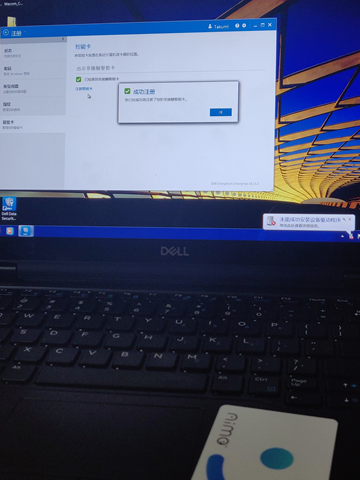
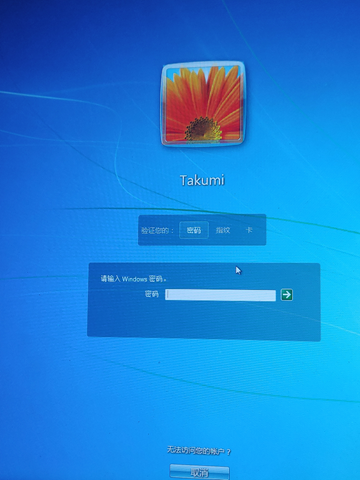
要注意的几个问题是,安装了戴尔的登录管理器之后,会修改Win7自带的登录界面,输入密码的部分甚至是XP的图标,高DPI的头像部分会穿模,企业级员工也不在意嘛不寒碜。指纹识别的速度明显比win10会慢半拍,建议识别的时候多次贴击,总体体验还不如滑动式指纹的老机器。智能卡登录的时候不会发出登录提示音、取而代之是识别新硬件的”等灯”。试着用舞萌音效整活发现只好改一下了。
硬件部分就止步于此吧,毕竟Win7实在太老缺失很多新特性。再就是现在要怎么让Win7还能接收新的更新?
之前给X61Tablet装Win7的时候曾经手动配置过Windows Update,但似乎微软已经不再支持Win7的v6更新通道?在当今互联网上有第三方社区发起维护着一个叫Legacy Update的项目,它相当于替换了原本Windows Update的通道当作一个网关,类似于从企业IT服务器获取更新的方式。现在的话图省事还是直接用Legacy Update吧,也提供了很多老的M$下载中心的文件存档。且行且珍惜。
要注意有一部分的补丁还是不装为妙,包括IE也留在原版的IE8就可以了,不过其实也没多大影响。
新机器开启Update安装了微软的一些补丁之后,如果检测到是7代以上的新处理器会提示不支持的硬件并且禁用更新,这个时候用wufuc可以修复。
https://github.com/coldaes/WUFuC-Control-Panel
对于一个2009年的操作系统而言,这样的效果已经不错了。
毕竟真要我用Win7的话,我要么考虑用老笔记本、要么就专门组一个台式机。
也算是又一次没什么意义的折腾实验吧。